Dar 2009 m. „Nakodari“ apėmė vieną nuostabųsubtitrų paieškos įrankis, vadinamas „SubLight“. Tuo metu jis pasiūlė tvarkingą sąsają su galimybe tiesiogiai susieti vaizdo grotuvą (VLC ar WMP) ir vaizdo failą, kurio norite ieškoti subtitruose. Neseniai „SubLight“ buvo atnaujinta su naujausia versija - 2.6, kurią reikia patobulinti. Svarbiausi atnaujinami „Office 2010“, pvz., Vartotojo sąsaja, dešiniojo pelės mygtuko paspaudimo kontekstinio meniu integracija, daugiau subtitrų internetinių šaltinių palaikymas ir palaikymo vilkimas. įterpti vaizdo failą. Kartu su pirminiu šaltiniu yra kiti internetiniai paantraščių paieškos šaltiniai: „Divx Titlovi“, „SubDivx“, „PodnapisiNet“ ir „AllSubs“.


Juostos laikymo galimybė atsisiųsti subtitrus,leisti vaizdo įrašą, kad patikrintumėte pasirinktą subtitrų failą, filtruoti ir išvalyti paieškos rezultatus. Tai taip pat leidžia vartotojui skelbti subtitrus pagrindiniams internetiniams ištekliams. Skiltyje Skelbti subtitrų skirtuką įveskite vaizdo įrašo pavadinimą, subtitrų failą, kalbą ir žanrą ir spustelėkite Paskelbkite paantraštę įkelti subtitrų failą.
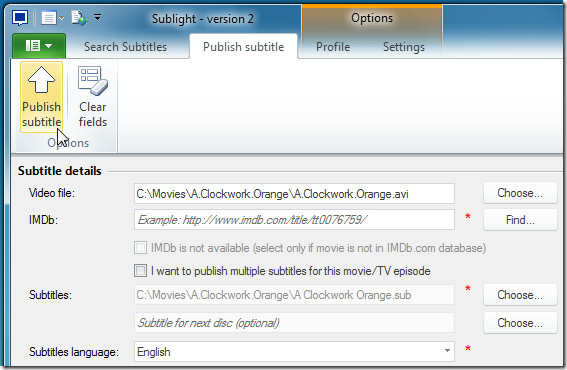
Pagal numatytuosius nustatymus jis ateina neliečiant jūsųdešiniuoju pelės mygtuku spustelėkite kontekstinį meniu. Tačiau jei norite pradėti atsisiųsti ir ieškoti subtitrų iš dešiniojo pelės mygtuko paspaudimo meniu, skirtuko „Nustatymai“ lape spustelėkite „Naršyklės integracija“ iš kairės šoninės juostos ir įgalinkite atsisiųsti subtitrų parinktį ir tuos vaizdo failų tipus iš sąrašo, kurį norite įtraukti į „Windows Shell“. Meniu.
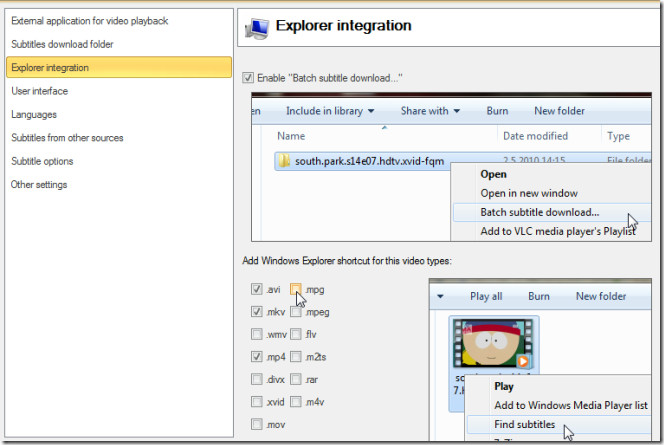
Ieškokite šaltinių, subtitrų parinkčių (įskaitantnumatytasis atsisiuntimo aplankas) ir susijusį vaizdo grotuvą galima pakeisti „Nustatymų“ lange. Nepamirškite spustelėti Išsaugoti ir pritaikyti pakeitimų mygtuką ant juostelės, kad pakeitimai būtų nuolatiniai. Jis veikia „Windows XP“, „Windows Vista“ ir „Windows 7“.
Atsisiųsti „SubLight 2.6“




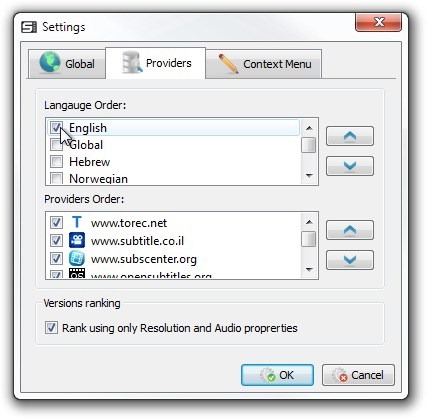








Komentarai